【CAD迷你家裝官方版本】CAD迷你家裝官方版本下載 v32.4.0.1 電腦pc版
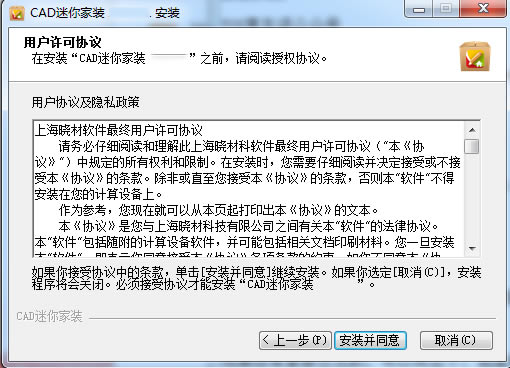
- 軟件類型:圖形軟件
- 軟件語言:簡體中文
- 授權方式:免費軟件
- 更新時間:2024-09-04
- 閱讀次數:次
- 推薦星級:
- 運行環境:WinXP,Win7,Win10,Win11
軟件介紹
CAD迷你家裝官方版是一款免費使用的專業CAD制圖軟件,這款軟件擁有快捷、易用、全面的家裝工具,用戶可以使用軟件進行家裝戶型、陳設、給排水、電氣燈光、采暖空調等多種家裝設計,并且軟件體積十分小巧,任何電腦都可以輕松、流暢的運行這款軟件。
CAD迷你家裝官方版擁有天正轉換、PDF轉CAD、批量轉PDF等豐富的轉換功能,并且軟件兼容AutoCAD各個版本,能夠全面的滿足用戶不同的射擊需求。
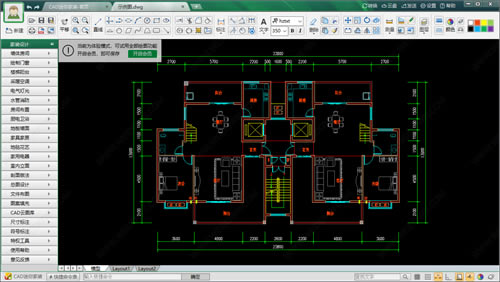
軟件特色
1、支持多窗口、瀏覽DWG圖紙
2、CAD迷你家裝官方版支持并兼容AutoCAD從R14到2012所有版本的格式;
3、支持轉PDF文件、打印、尺寸、坐標、測量和CAD云字體自動適配下載;
4、支持按尺寸精確繪圖、編輯、以及圖形的組合、分解,復制粘貼、填顏色;轉存為圖片、打開、插入圖片等等;
5、支持布局、圖層、云線、坐標標注、截圖、共享協同等。
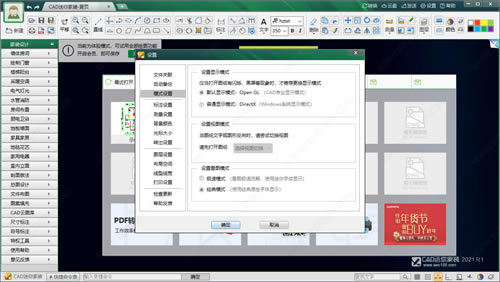
功能介紹
小巧靈活
軟件小巧靈活,完全兼容從AutoCAD14-2019各版本的DWG格式;
家裝全能
集家裝戶型設計、家居陳設、給排水、電氣燈光、采暖空調等所有功能于一體,相比傳統CAD,可大幅提高效率;
簡單易用
軟件簡單易用,即可作為室內設計師的專業工具,又能滿足普通用戶制作自己的家裝設計方案。
安裝教程
1、在本站下載最新版的CAD迷你家裝軟件安裝包,雙擊運行。
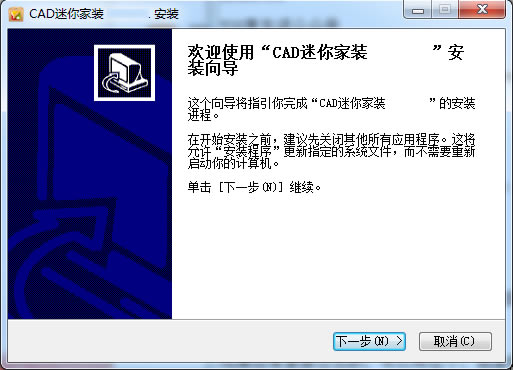
2、點擊【下一步】,然后可以點擊【安裝并同意】。
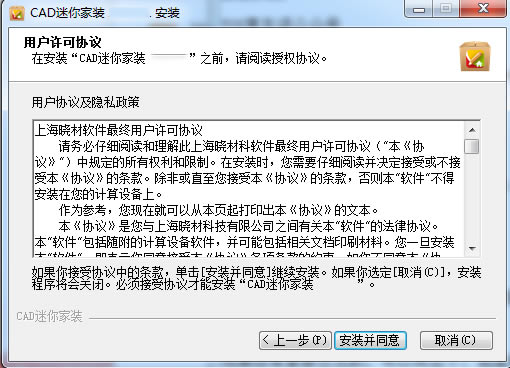
3、設置安裝位置完畢點擊【安裝】,耐心等待即可。
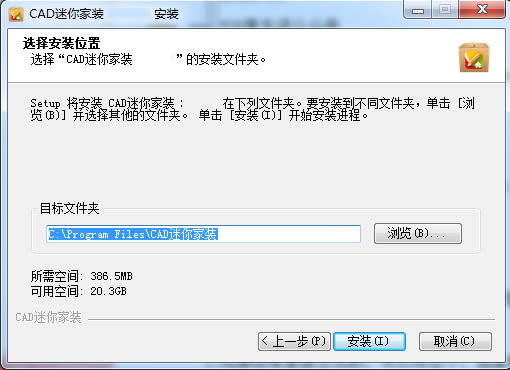
4、安裝完畢會有提示,點擊【完成】就可以運行軟件啦。
使用教程
cad迷你家裝如何使用?
第一步:按尺寸繪制軸線
使用“繪制軸線”畫初始軸線,再用“軸線偏移”把其他軸線按尺寸畫完。
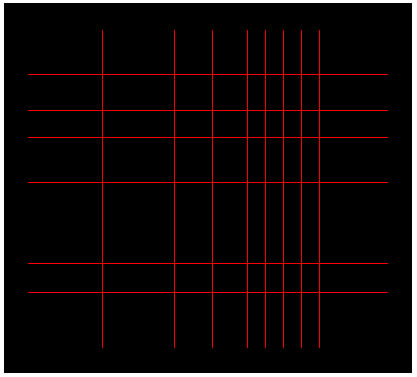
第二步:沿軸線繪制墻體
此圖墻寬度均為240,使用“繪制墻體”,墻寬度選240,沿軸線將墻畫出。
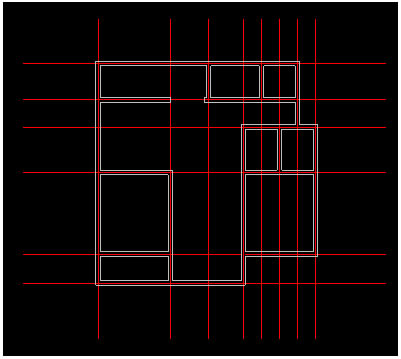
第三步:在墻上自動插入窗
窗定位:算出窗中心點位置,用“繪制軸線”和“軸線偏移”畫出輔助的軸線,再使用“標準窗”,選擇窗寬度,在正確位置插入窗。(C1窗寬1800,C2窗寬900)
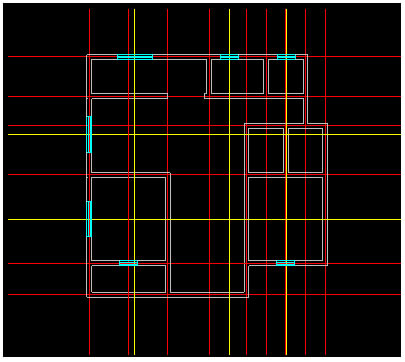
關閉軸線的圖層檢查一下
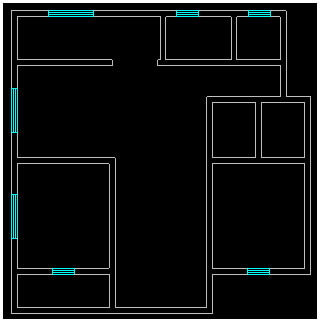
第四步:在墻上自動插入繪制門
使用“單開門”,選擇門的寬度,在墻體上添加門。(M0門寬900,M1門寬800,M2門寬700)
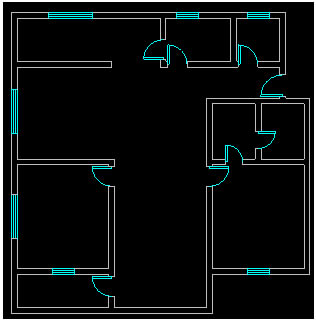
第五步:添加構造柱、文字注釋、尺寸標注
使用“插入柱子”添加構造柱
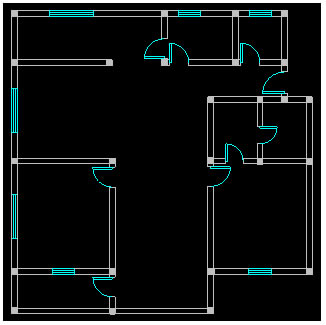
使用“文字”添加文字注釋
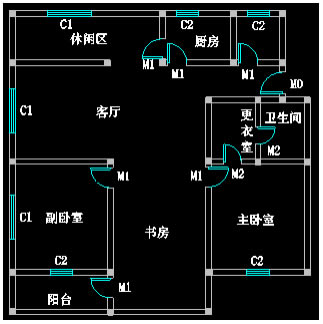
使用“尺寸標注”添加尺寸標注
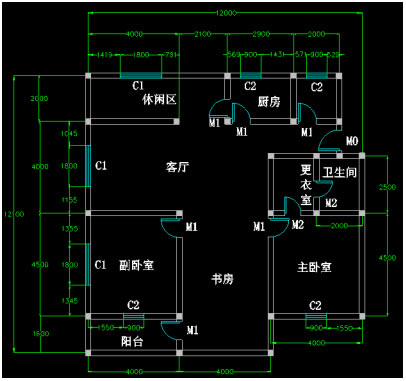
后續工作:在此戶型圖上布置家居、繪制廚衛、給排水、電氣、空調通風等平面設計圖。
常見問題
為什么我用"cad迷你家裝",打開圖紙是黑屏,或閃爍不停?
一、因為cad迷你家裝默認是采用OpenGL圖形引擎,少部分顯示卡不支持CAD 專業圖形顯示模式,您可以按如下圖示在軟件的【設置】中調整顯示模式:
二、或者因為電腦顯卡驅動未正確安裝,建議按以下步驟操作:
1、在驅動精靈在線版中打開【在線監測顯卡驅動】,點擊立即體驗,注意請使用IE瀏覽器
2、體驗完成后在列出的可升級驅動程序中若有 “顯示適配器” ,請下載并更新顯卡驅動。
如果大家嘗試上述辦法后并未改善,確保顯卡驅動已經正確安裝,但還是特別卡、打開圖紙花屏或閃動。那你可以再嘗試將圖形硬件加速調低。
具體操作如下:選擇"開始" →"設置" →"控制面板" →"顯示"。 在彈出的對話框中選擇"屬性"→"設置"→"高級"→"性能"。 調低"圖形硬件加速"等級。在默認情況下是完全加速,把它調到基本加速,也就是從左數第二格,或者是完全不加速。 調整完成后需要重新啟動計算機,使新的設置生效。
cad迷你家裝怎樣按頁轉成pdf?
1、打開cad迷你家裝軟件,打開軟件后,點擊【打開圖紙】選項。
2、在打開的窗口中選擇您要打開的圖紙,點擊【打開】就可以了。
3、打開圖紙后,您可以自行修改圖紙的參數設置。
4、修改完成后,點擊cad迷你家裝工具欄中的【PDF】按鈕,就可以將DWG文件轉換為PDF文件了。
5、打開pdf文件查看 內容效果,這樣可以帶著pdf,很方便的打印出新房子格局的圖紙了。
使用技巧
常用快捷鍵
CTRL+A 選擇圖形中的對象
CTRL+SHITF+A 切換組
CTRL+B 切換捕捉
CTRL+C 將對象復制到剪貼板
CTRL+SHIFT+C 使用基點將對象復制到剪貼板
CTRL+D 切換“動態 UCS”
CTRL+E 在等軸測平面之間循環
CTRL+F 切換執行對象捕捉
CTRL+G 切換柵格
CTRL+H 切換 PICKSTYLE
CTRL+I 切換 COORDS
CTRL+J 重復上一個命令
CTRL+L 切換正交模式
CTRL+M 重復上一個命令
CTRL+N 創建新圖形
CTRL+O 打開現有圖形

